概要
Looker Studioでデータを可視化する際に、ヒートマップにしたいことがあるかと思います。
そうした場合に、データソースから直接接続し、リアルタイムでデータを連動させられたら良いですよね。
ということで、今回はヒートマップでGA4のデータをリアルタイムで表示する方法を実演してみたいと思います!
表示
このように地図上で、数値の分布を表示していきます。

作業
GA4をLooker Studioに接続する
Looker Studioに、GA4を直接接続します。

接続したら、このような表を表示できます。
これで一旦、準備は完了です。

ヒートマップを表示する
メニューバーから、表示形式(グラフ)を変更します。
選択肢が少し小さく確認しづらいですが、ヒートマップを選択します。

すると、世界地図が表示されます。
フィールド(位置・重み付け)がランダム?に設定されてしまうので、設定しなおします。
私の場合は、位置:地域、重み付け:表示回数としました。

まとめ
いかがでしたでしょうか。
今回は、Looker Studioで地域ごとに数値をヒートマップで表示する方法を変更してみました。
マーケティング領域に携わる方にとって、このようなマップを作成できるようにしておくと重宝されるでしょう。
ぜひ業務でLooker Studioを触る機会があれば、やってみてください!
また良いTipsを見つけたら共有していこうと思います!

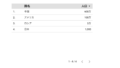
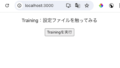
コメント